QuickLabel 50 Kiaro! Benutzerhandbuch
Seite 108
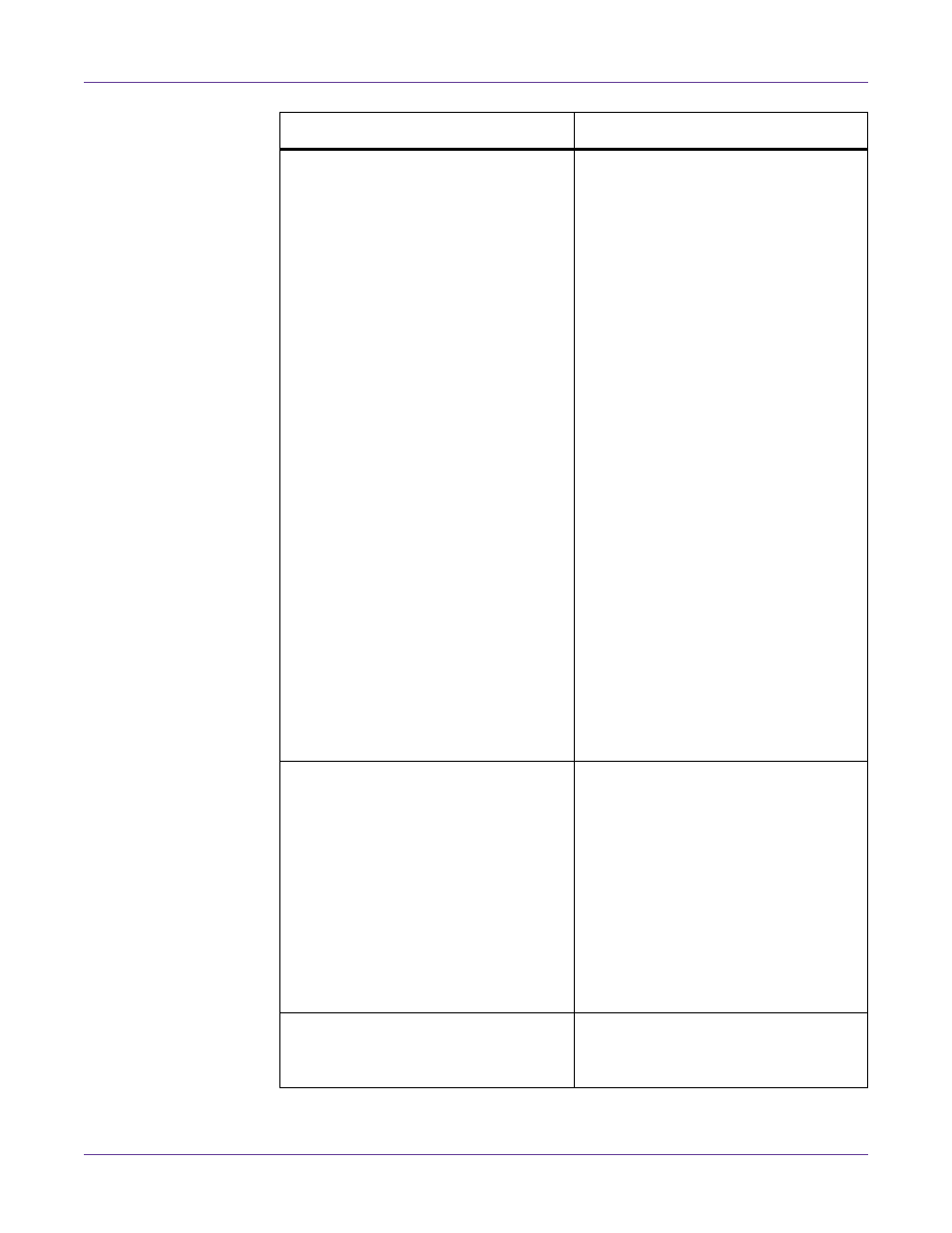
Fehlerbehebung
94
Kiaro! 50-Bedienungsanleitung
Sind die Porteinstellungen korrekt
ausgewählt?
Überprüfen Sie die Porteinstellungen
anhand der folgenden Schritte:
1 Klicken Sie im Windows-Startmenü auf
Geräte und Drucker.
Bei Windows 8: Bewegen Sie den
Mauszeiger in die obere oder untere
rechte Ecke des Bildschirms, um die
Charms-Leiste einzublenden; tippen
oder klicken Sie dann auf Einstellungen,
Systemsteuerung, Hardware und Sound
sowie Geräte und Drucker.
2 Klicken Sie mit der rechten Maustaste auf
das Druckersymbol und wählen Sie die
Druckereigenschaften aus. Hierauf
erscheint das Eigenschaften-Fenster.
3 Wählen Sie die Registerkarte
"Anschlüsse" aus und vergewissern Sie
sich, dass der Anschluss korrekt
ausgewählt ist.
Bei USB-Verbindung: USBnnn (wobei
“nnn” für Ziffern steht)
Bei Netzwerkverbindung: SCnnnnnn
(wobei “nnnnnn” für Ziffern steht)
4 Bei einer falschen Einstellung stellen Sie
diese bitte korrekt ein. Wenn der zu
verwendende Anschluss nicht verfügbar
ist, müssen Sie den Druckertreiber
deinstallieren und anschließend neu
installieren.
Wird das Testmuster gedruckt?
Versuchen Sie, über die Registerkarte
Testdruck im Wartungsprogramm ein
Testmuster zu drucken.
Wenn das Testmuster gedruckt wird,
überprüfen Sie die Einstellungen der
Anwendungssoftware, die
Druckmethode und den Inhalt der
Druckdaten.
Falls das Testmuster nicht gedruckt
wird, wenden Sie sich bitte an den
Technischen Support von QuickLabel.
Gibt es Probleme mit dem Computer?
Drucken Sie nach einem Neustart des
Computers. Löschen Sie alle beim Start
noch vorhandenen Druckjobs.
Kontrollpunkt
Lösung